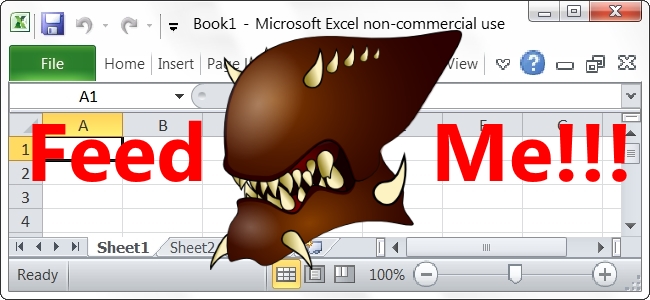Kannettavat skannerit eivät ole aivan uutta tekniikkaa, joten mikä tekee Doxie Go -skannerista erityisen? Lue, kun otamme yhden koeajoa varten, näytämme sinulle, miten se asetetaan prosessin aikana, ja korosta tarkalleen, miksi Doxie Go pitää postilaatikkosi ja arkistokaapit tyhjinä.
Toimittajan huomautus: Tämä ei ole uusi tuote, mutta tiimimme omistaa useita näistä skannereista ja käyttää niitä säännöllisesti, joten ajattelimme, että tarkistus oli kunnossa. On syytä huomata, että aivan kuten useimmat arvostelut, ostimme tämän tuotteen itse, eikä kukaan muu toimittanut sitä.
Mikä on Doxie Go?
Doxie Go on erittäin kannettava skanneri, joka on osa Doxie-skannerivalikoimaa (voit vertaa eri malleja täältä ). Vain punta (14,2 unssia) ja antelias isovanhempasi-rakastan sinua mega-karkkipatukka (10,5 ″ x 1,7 ″ x 2,2 ″) on Doxie pakkaamassa paljon pieneen pakettiin. Doxie pystyy skannaamaan 8,5 tuuman x 11 tuuman arkin 8 sekunnissa 300 dpi: n tarkkuudella sekä pienempiä asiakirjoja, kuten kuitteja ja käyntikortteja, paljon nopeammin. Vaikka oletusasetus on 300 DPI, voit vaihtaa Doxie Go: n korkeammalle 600 DPI -tilalle napauttamalla virtapainiketta skannaustilassa.
Toisin kuin muut kannettavat asiakirjaskannerit, Doxie Go on tarkoitettu käytettäväksi kytkettynä tietokoneeseen. Se sisältää 512 Mt sisäistä muistia ja voi tallentaa noin 600 asiakirjaskannausta tai noin 2400 4 "x6" valokuvaskannausta. Jos aiot osallistua maratonin skannausistuntoon tai haluat yksinkertaisesti päivittää käytettävissä olevan tallennustilan, voit tehdä sen helposti napsauttamalla FAT-alustettua SD-korttia tai USB-muistitikkua Doxien SD- tai USB-laajennusporttiin.
Kuten useimmissa laitteistoissa, on tärkeää ymmärtää mikä tuote on ei ole kehittää keskustelua siitä, mistä se on On . Doxie Go ei ole kömpelö tasoskanneri, jossa painotetaan valokuvien arkistointia. Se ei ole kaupallisen luokan arkinsyöttölaite, jolla on tarkoitus imeä ja käsitellä 40 sivun kiinnitysasiakirja hetkessä. Se on erittäin kannettava skanneri, joka lupaa tehdä skannauksen tien päällä (olipa se sitten kahvilassa, rakennustyömaalla tai istuu sohvallasi) ja ripustaa skannatun sisällön tietokoneellesi, suosikkisovelluksiisi ja jopa pilveen, mahdollisimman kivuttomasti. Olemme viettäneet viimeiset viikot pallailemassa Doxie Gon kanssa selvittääkseen, pystyykö se täyttämään lupauksensa. Katsotaanpa, miten se voidaan asentaa, miten sitä käytetään ja miten saada skannatut herkut irti siitä, miten kivuton-niin-kuin-voi-olla-lähtökohta kestää.
Mitä laatikossa on?

Vaikka Doxie itsessään on laitteiston pääruoka, laatikossa on kourallinen muita esineitä, jotka kannattaa tutkia. Varsinaisen skannerin lisäksi on USB Mini-B -kaapeli, pikaopas (ei esitetty yllä olevassa kuvassa), pieni puhdistustyökalu (lähinnä vain muovinen suorakulmio, joka on kääritty mikrokuitutyyppiseen liinaan, jossa on kahva), valkoinen kalibrointikortti ja musta muoviholkki, jotka sekä mukana toimitetut pika-aloitusasiakirjat että Doxie-verkkosivusto ilmoittavat on tarkoitettu herkille asiakirjoille ja valokuville.
USB-kaapelia käytetään sekä laitteen lataamiseen että tietojen siirtämiseen sisäisestä (tai liitetystä SD / USB) tallennustilasta. Kalibrointikortti on välttämätön alkuasetuksissa ja niissä harvinaisissa tilanteissa tulevaisuudessa, jolloin kuvan kohdistaminen näyttää olevan poissa käytöstä vaikka laitamme omamme turvalliseen paikkaan tulevaa käyttöä varten, voit käyttää puhdasta tyhjää arkkia valkoista 8,5 ″ x 11 ″ valkoista paperia liian. Musta muovinen valokuvaholkki on ylivoimainen valokuville tai muille skannatuille kiiltäville, jäykille esineille. Itse asiassa Doxien verkkosivuston markkinointivideot osoittavat käyttäjien vain syöttävän valokuvia suoraan laitteeseen. Jos se kuitenkin osoittautuu hyödylliseksi, se koskee herkempiä kohteita, kuten vanhoja kuitteja. Jos sinulla on todella ryppyinen tai hauras esine (esimerkiksi vanha paperinen henkilökortti), holkki estää sitä sotkeutumasta läpi.
Kuinka perustat sen?

Doxien määrittämisessä on kaksi elementtiä: varsinaisen laitteen määrittäminen ja apuohjelmiston asentaminen tietokoneellesi. Ensimmäinen asia, jonka haluat tehdä, kun olet purkanut Doxien pakkauksesta ja kuorinut suojakalvon sen kiiltävän valkoiselta ulkopinnalta, on ottaa mukana toimitettu USB-kaapeli ja liittää laite tietokoneen USB-porttiin (tai USB-laturiin, jos sinulla on sellainen kätevä).
Vaikka Doxie toimittaa jonkin verran mehua akussa, akun lataaminen täyteen kestää noin tunnin (täysin tyhjästä akusta täyteen lataaminen kestää 2 tuntia). Akkujen ja latauksen osalta Doxie Go -laitetta ei voi käyttää, kun se on kytketty USB-liitäntään. Jokainen akun lataus riittää noin 100 skannaukseen (mikä on selvästi alle 600 täyden asiakirjaskannauksen, johon oletustallennustila mahtuu). Jos haluat tehdä vakavia skannauksia katsellessasi koko Taru sormusten herrasta trilogia, sinun täytyy poimia 10 dollarin ulkoinen virtalähde (ulkoinen virtalähde kytketään pieneen kuulokemaisen liitäntään, joka näkyy yllä olevan kuvan USB Mini-B -liittimen vieressä).
Ohjelmiston asentaminen: Doxien lataamisen odottaminen on täydellinen aika ohjelmiston asentamiseen. Pään yli Doxie Go -lataussivu ja tartu Doxie-kumppaniohjelmiston nykyiseen versioon. Ohjelmisto on saatavana Windows- ja Mac-käyttäjille. Käynnistä asennusohjelma, kun lataus on valmis, ja seuraa ohjeita. Sinun ei tarvitse Doxie-laitetta olla liitettynä tietokoneeseen, jolla suoritat asennusta (latauduimme pöytätietokoneemme aina päällä olevaan USB-virtaporttiin, kun asennimme ohjelmistoa kannettavaan tietokoneeseemme); Itse asiassa ainoa kerta, kun sinun on todella liitettävä Doxie Go tietokoneeseen, on, kun haluat tyhjentää tiedostot.

Miksi Doxiella on yökerhon saappaat? Miksi ei, sanomme. Asennuksen suorittamisen jälkeen Doxie-asiakirjaportaali avautuu näin:
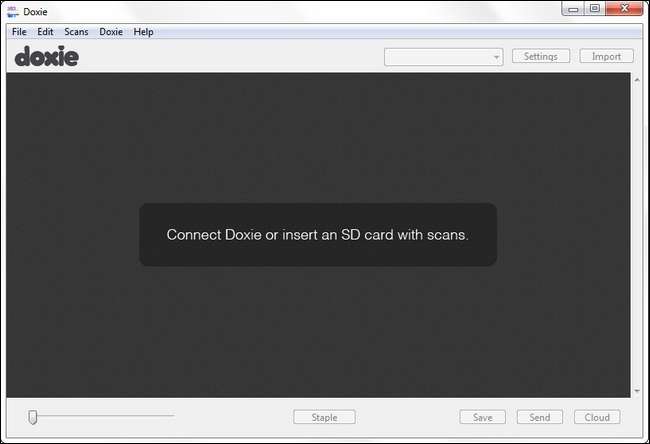
Jos Doxie Go on kytketty tietokoneeseen, saatat olla hieman hämmentynyt täällä. Kun kytket Doxie Go -laitteen tietokoneeseen USB-kaapelilla, se siirtyy vain lataustilaan. Kun olet todella valmis tyhjentämään asiakirjoja asiakirjaportaaliin, sinun on napautettava Doxien virtapainiketta asentaaksesi tallennustila.
Skannerin kalibrointi: Vaikka Doxie-laitteesi ei olisikaan vielä 100% ladattu (valo muuttuu keltaisesta täysin sammuneena, kun se on), voit irrottaa sen hetkeksi asennuksen loppuun saattamiseksi. Asioiden fyysisellä puolella Doxie Go -sovelluksen asentaminen on helppoa. Ota yksinkertaisesti Doxie Go, varmista, että se on irrotettu tietokoneesta, napauta virtapainiketta käynnistääksesi sen ja syötä sitten kalibrointikortti (ensin kortti) koneeseen. On pieni muovinen liukusäädin, jonka avulla voit liu'uttaa Doxien suun syöttöpuolta alaspäin pitämään kortin nuolta suorana sisään syötettäessä. Kalibrointiprosessin aikana ei ole palautetta, joten jos kortti menee toiselle puolelle ja tulee puhtaana toinen pitää prosessia loppuun.
Kun olet kalibroinut, kytke Doxie takaisin sisään ja suorita ensimmäinen täysi latausjakso. Muista, että kun keltainen merkkivalo sammuu, lataus on valmis.
Kuinka käytät Doxieta?

Doxie Gon käyttö on suunnilleen yhtä suoraviivaista kuin se käy. Sijoita laite tasaiselle alustalle (työpöytä, sohvapöytä, kaiken sietämättömän 45 asteen kulmassa sohvan takaosassa pitäisi olla kunnossa); Kytke virta päälle pitämällä virtapainiketta painettuna. Sekä virtapainikkeen logo että sen alapuolella oleva palkki vilkkuvat hetkeksi. Virtapainike himmenee ja palkki hehkuu kiinteästi.
Tässä vaiheessa on vain syötettävä mitä haluat skannata kuvapuoli ylöspäin Doxie Go -laitteeseen. Kuten mainitsimme edellisessä osassa (ja kuten yllä olevasta kuvasta nähdään), on pieni muovinen liukusäädin, jota voit säätää sovittamaan skannattavan leveyden. Käytimme muovista ohjainta kevyempiin esineisiin, kuten kuitit ja todella kevyt paperi. Kaikille jäykemmille, kuten käyntikortit, korttikortit tai valokuvat, syötimme sen suoraan sisään; niin kauan kuin materiaali on edes jäykkä ja sillä on puhdas reuna, se syöttää hienosti.
Skannatut esineet rullaavat läpi ja pudottavat siististi toisen puolen pöydälle. Jos jyrät menettävät jossakin vaiheessa otteensa tai paperi jumittuu; vastustaa kehotusta kiristää asiakirja takaisin ulos skannerista (koska se voi vahingoittaa mekanismia). Pidä sen sijaan vain virtapainiketta painettuna. Doxie kääntää rullat taaksepäin ja työntää sen heti takaisin ulos.
Toista prosessia, kunnes asiakirjat, virta tai tallennustila loppuu.
Kuinka saat skannauksesi siitä?
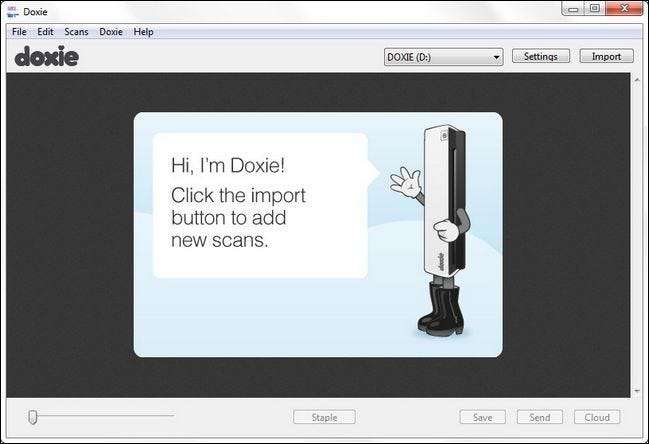
Doxie Go tallentaa kaikki skannauksesi joko sisäiseen muistiin (tai ulkoiseen, jos olet liittänyt USB-aseman tai SD-kortin) korkean resoluution JPEG-kuvina. Voit halutessasi luopua teknisesti Doxie-ohjelmiston käytöstä yhdessä ja pudottaa JPEG-tiedostot suoraan tietokoneellesi (koska ei ole olemassa alkuperäistä Linux-ohjelmistoa, tämä on tilanne, johon Linux-käyttäjät joutuvat).
Pelkkä skannausten upottaminen sekaannukseen tarkoittaa, että menetät Doxien mukana tulevan todella suuren ohjelmiston. Aloita Doxie-ohjelmiston käyttö (olettaen, että asennus on suoritettu tarkistuksen edellisessä osassa) kytkemällä Doxie Go -laite USB-kaapelilla ja painamalla virtapainiketta vaihtaaksesi latauksesta tallennustilaan.
Käynnistä Doxie-ohjelmisto ja sinut tervehditään yllä olevalla näytöllä. aivan kuten se ehdottaa, sinun tarvitsee vain painaa "Tuo" -painiketta oikeassa yläkulmassa. Tuontiprosessi käynnistyy, jolloin jokaisen asiakirjan esikatselu näytetään, ja sitten näet kaikki tuodut skannaukset pääpaneelissa:

Täällä voit suorittaa monenlaisia yksinkertaisia tehtäviä, kuten kiertää asiakirjoja, säätää niiden kontrastia, korjata niiden kohdistusta ja muuten säätää niitä. Sen lisäksi, että käännämme vain sivulle tai ylösalaisin suunnattua asiakirjaa, huomasimme, että teimme harvoin mitään muutoksia. 99 prosentilla skannatuista asioista pienillä asioilla, kuten hieman vinossa, ei ole väliä; Ei ole esimerkiksi aika korjata luottokorttilaskusi tai muun skannatun asiakirjan hieman ylimääräistä skannausta arkistoitavaksi yksinkertaisesti paperista eroon pääsemiseksi. Tämä ei tarkoita sitä, että Doxie-ohjelmistoon sisältyvät korjaustyökalut eivät toimineet hienosti, mutta pidimme mieluummin työnkulkua rennosti.
Ja juuri siellä Doxie-ohjelmisto loistaa. Se on yksinkertaista ja nopeaa. Skannattu 5 sivua, jotka haluat pitää yhdessä? Yhdistä nämä viisi sivua ”Nidonta” -toiminnolla, ennen kuin muunnat sen PDF-muotoon, kuten teimme näiden kolmen viimeaikaisen projektin kuitin kanssa:
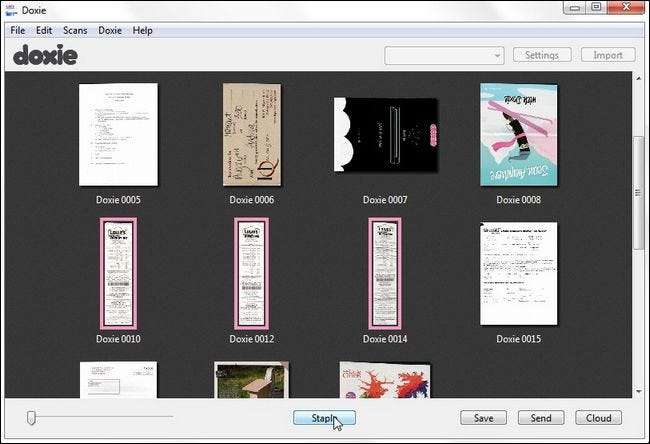
Oletko valmis tallentamaan asiakirjat? Se on myös nopeaa. Itse asiassa suosikkiosamme Doxie-ohjelmistosta on mitä se on ei tehdä. Toisin kuin monet skannerinhallintasovellukset, se ei yritä pakottaa meitä käyttämään omaa tuotemerkkinsä asiakirjojen hallintaa ja työnkulkua. Doxie-ohjelmiston tarkoituksena on saada skannatut asiakirjat ulos Doxie- ja osaksi jotain muuta. Se mitä jokin muu on, on täysin henkilökohtaisen maun ja välttämättömyyden asia. Jos haluat vain skannata, kaataa kansioon ja silittää fyysisen paperin, voit napsauttaa "Tallenna" -painiketta valitaksesi tiedostotyypin ja sijainnin, johon haluat tallentaa tiedostot.
Entä jos käytät Evernotea kaikkien asiakirjojesi hallintaan? Voit siirtää tiedostot Evernoteen ja muihin paikallisiin sovelluksiin Lähetä-painikkeella:
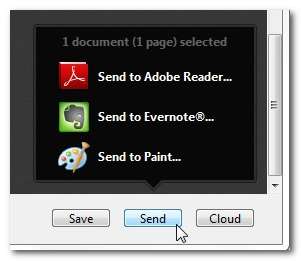
Jos haluat, että asiakirjat, jotka on eritetty suosikki pilvipohjaiseen tallennustilaan, kuten Dropbox, toimivat myös:
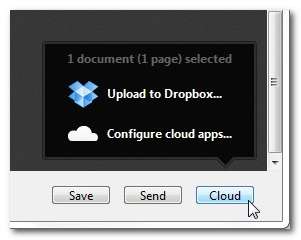
Kun tallennat, lähetät tai viet pilveen, sinua pyydetään joko jättämään asiakirjat yksin Doxie-tallennustilaan tai poistamaan ne.
Entä kuvan laatu?
Doxie Go skannaa oletusarvoisesti 300 DPI: n tarkkuudella, mutta kuten jo tarkastelun alussa mainitsimme, voit vaihtaa sen 600 DPI: hen kaksoisnapauttamalla virtapainiketta. Vaikka olemme onnellisia siitä, että korkeamman tarkkuuden skannaus sisältyy, olemme valmiita lyödä vetoa siitä, että 99% ajasta kukaan ei tosiasiallisesti käytä sitä, koska 300 DPI on enemmän kuin riittävä yleisten yritysasiakirjojen, käyntikorttien, laskujen ja Kuten.
Vaikka emme löytäneet mitään vastenmielistä Doxien skannattujen kuvien laadusta, suoritimme vertailun vuoksi joitain tuotteita sekä Doxie Go: n että yleisen kuluttajille tarkoitetun tasoskannerin (Canon LiDE 110) kautta. Käytimme tasoskannerissa oletusasetuksia (300 DPI ja väriä), joita Doxie käyttää. Lisäksi teimme nollasäätöjä kuviin; kontrastia, väriä tai muuta säätöä ei ole. Kuva rajataan yksinkertaisesti samaan paikkaan 100% koossa ja näytetään vierekkäin alapuolella. Doxien skannaus on vasemmalla kaikilla kuvilla ja LiDE 110 oikealla.
Tarkastellaan ensin tavallista vanhaa mustavalkoista tekstiä. Skannasimme hienot kuvat Doxien pikaoppaan takaosaan:

Mustatekstihaasteessa valkoinen tuli valkoisemmaksi Doxielle ja teksti oli tummempaa ja terävämpää. Doxie tekee tietysti jonkinlaista laitteiden sisäistä kontrastin korotusta ja valkoisen tasapainottamista - mikä on täsmälleen sellainen automaattinen kulissien takana tehtävä työ, jota odotamme laitteelta, jonka tarkoituksena on tehdä yritysasiakirjojen ja paperitysten skannaamisesta helppoa.
Seuraavaksi tarkastellaan grafiikan ja tekstin yhdistelmää. Tätä testiä varten ravistimme lähimmän lapsen Pokemon-kortteja varten:

Sama iskevä kontrasti, joka palveli meitä hyvin mustavalkoisessa skannauksessa, saa meidät menettämään hieman Pokemon-kortin heikosta taustasta. Doxie sieppasi kaiken, mutta piirustus on hieman pehmeällä puolella. Tasoskannauksen piirustuksen hienot yksityiskohdat ovat hieman epätarkkoja. Vaikka kuva on täysin käyttökelpoinen liiketoimintamateriaalin skannauksessa yleissopimuksessa myöhempää käyttöä varten, se ei todellakaan kuvaa yksityiskohtia selkeästi kuin tasoskanneri. Merkittävä osa tästä johtuu todennäköisesti siitä, että Doxie vierittää kuvaa skannauslaitteen yli sen sijaan, kuten tasakerroskannerin tapauksessa, siirtäen skannauslaitetta lasiin painetun kuvan yli.
Viimeistä testiä varten lähetimme valokuvan sekä Doxien että LiDE 110: n kautta.

Jälleen Doxie toimitti paljon tummemman ja pehmeämmän oletuskuvan kuin tasoskanneri. Kuva ei ole, kuten edellisessä kuva- ja tekstiskannauksessa, käyttökelpoinen viitetarkoituksiin ja arkistoimalla nopeasti ei-perinnöllisiä materiaaleja (jos esimerkiksi skannaamme aikakauslehtien leikkeitä, emme ahdistuneita valokuvat ovat hieman tummempia), mutta jopa halpa kuluttaja-asteikolla varustettu skanneri tarjoaa selkeämmän skannauksen valokuvien tai muiden asiakirjojen arkistoinnissa, jossa ehdottoman tarkka kopiointi kykenee käsittelemään ja arkistoimaan nopeasti.
Hyvä, paha ja tuomio
Meillä on ollut mahdollisuus pelata Doxie Gon kanssa. Sitä on nähty käytettäväksi toimistossa, olohuoneen sohvalla, kahvilassa ja opettajien salissa. Olemme syöttäneet siihen rypistyneet kuitit, tapaamismuistutuskortit, käyntikortit, lehdistä leikatut sivut, vanhat sanomalehtiartikkelit, hakemistokortit, valokuvat ja piirustukset. Olemme siirtäneet kuvat suoraan tietokoneellemme, tuoneet ne sovelluksiin, kuten Evernote, ja ladanneet ne pilvitallennustilaan. Loppujen lopuksi mikä on viimeinen rivi?
Hyvä
- Se on erittäin kevyt ja helppo pakata.
- Se on uskomattoman helppo käyttää.
- Voit skannata ilman tietokonetta.
- Se lisää merkittävästi mahdollisuutta, että asiat skannataan kahden edellisen pisteen ansioiden perusteella.
- Laajennettava irrotettava tallennustila on helppo päivittää ja siirtää helposti tietokoneellesi.
- Voi käyttää skannauksia langattomasti Eye-Fi Wi-Fi SD -kortilla tietokoneellesi. (Vaatii 30 dollarin kortin ja lyhentää akun käyttöikää.)
- Mukana toimitettu ohjelmisto siirtää asiakirjat tehokkaasti paikalliseen tallennustilaan, paikallisiin sovelluksiin (kuten Evernote) tai pilveen, yleensä yhdellä napsautuksella.
Paha
- Se ei ole kaksisuuntainen, mikä skannaamastasi sisällöstä riippuen voi olla todellinen kaupan katkaisija.
- Ei sovellu jatkuvasti suuriin skannaustöihin arkkien syöttölaitteen puutteen ja suhteellisen hitaan skannausnopeuden vuoksi.
- Sen sisäisessä akussa on vain tarpeeksi mehua täyttämään 1/6-osa sisäisestä oletusvarastosta.
- Se ei voi käyttää USB-virtaa ja vaatii 10 dollarin ulkoinen virtalähde ; kohteen, jonka 199 dollarin MSRP: n pitäisi lähettää kanssa virtalähde.
- Muovinen runko tuntuu heikosta, kohtalainen paine (kuten voimakas puristus) vääristää merkittävästi asiakirjan syöttökammiota.
- Vaikka Doxie Go on tietysti tarkoitettu kannettavaksi ja heitettäväksi salkkuun, siinä ei ole minkäänlaista suojakoteloa tai holkkia (vaikka voit ostaa yhden hintaan 30 dollaria ); Tuotteessa, jonka MSRP on 199 dollaria, tulisi jälleen olla edullinen suojakotelo tai vähintään pölypussi, jotta se ei pääse skannausmekanismiin.
- Ei Linux-tukea (ohjelmiston kannalta - voit silti käyttää skannauksen ja pudottamisen perustoimintoja Linux-koneella).
Tuomio: Huolimatta siitä, että Bad-luettelomme on lihavaa ja olemme pettyneitä siihen, että ne eivät sisällyttäneet joitain perustarvikkeita, kuten kantolaukku, olemme todella tyytyväisiä Doxieen. Vaikka Doxie Go ei ole markkinoiden ominaisuuksiltaan pakattavin tai tehokkain kannettava skanneri, se on ehdottomasti paistaa kun on kyse helppokäyttöisyydestä. Kaikki eläkesuunnittelijoista ampuma-aseiden opettajiin sanovat saman: käytät työkalua, jota on helpoin käyttää. Tältä osin Doxie Go vähentää kitkaa välillä ajatella skannata että kasa paska työpöydälle ja todella skannaa se.
Ennen Doxien testaamista meillä oli täysin käyttökelpoinen tasoskanneri, joka istui ja keräsi pölyä, lukuun ottamatta satunnaisen skannata-se-nyt-tuotteen skannaamista. Kitkaa oli yksinkertaisesti liikaa: skannausohjelmisto oli kludgy, ei ollut yksinkertaista työnkulkua kohteiden saamiseksi eniten käytettyihin järjestelmiin, ja koska skanneri oli kiinteässä paikassa, se tarkoitti, että skannauksen suorittamiseksi meillä oli olla siellä tietokoneen pöydällä. Heittämällä Doxie pussillemme tai pitämällä sitä alas olohuoneessa, ei ollut mitään vastustusta skannata jotain, koska voimme tehdä sen siellä, kun saimme asiakirjan, avasimme postin tai istuimme eräprosessoimaan paperityötä samalla kun saimme kiinni. uusista Netflix-tarjouksista.
Se on todellinen myyntipiste Doxie Go : se on niin kätevää käyttää, että kun olet käynyt läpi alkuperäisen paperirahasi, ei enää enää ole viivästyksiä, koska on niin helppoa vain siirtää kaikki Doxien läpi, kun se näyttää, ja sitten päivän tai viikon lopussa kaataa skannauksesi ja kuljettaa ne nopeasti lopulliseen määränpäähänsä.
Jos etsit kaksisuuntaista skanneria, joka vie sinut työpaikoille ja istuu onnellisesti kytkettynä kannettavaan tietokoneeseen, Doxie Go ei ole sitä. Jos toisaalta etsit pientä skanneria, joka auttaa sinua täyttämään uudenvuoden tavoitteesi skannata kaikki pöydällesi olevat paska, konferensseissa noutamasi uudet käyntikortit ja kasaantuvat laskut keittiön pöydälläsi jonkinlaiseen hyödylliseen arkistointiin ja digitaaliseen työnkulkujärjestelmään Doxie Go on vaikea voittaa.